Pārāk liela pārkaršana var sabojāt sistēmas procesoru. Aizņemti ar savu ikdienas darbu, mēs bieži mēdzam atstāt novārtā CPU temperatūras uzraudzības nozīme kam var būt negatīva ietekme ilgtermiņā.
Ja vēlamies, lai mūsu sistēma darbotos pareizi, un vēlamies to pasargāt no vairākām pārkaršanas un pārslodzes problēmām, mums regulāri jāuzrauga tās temperatūra.
Šajā emuārā mēs apspriedīsim dažus no labākie datora temperatūras monitora rīki.
Ram lietojums, CPU slodze, pulksteņa ātrums, spriegumi, ventilatora ātrums ir daži no izšķirošajiem faktoriem, kas bieži jāuzrauga, lai nodrošinātu datora veselību un temperatūru.
Ja regulāri saskaraties ar pārkaršanas problēmām, izvēlieties noderīgu datora temperatūras uzraudzības rīku no mūsu rūpīgi izpētītā saraksta.
Cik ļoti mums ir nepieciešams datora temperatūras uzraudzības rīks?
Pārkaršana sākumā var šķist nekaitīga, taču ilgtermiņā tā var radīt nevēlamas sekas.
Cietais disks un mātesplate ir būtiskas CPU daļas, kas ir ļoti svarīgas vienmērīgai sistēmas darbībai. Jebkuri bojājumi tiem var ietekmēt to vispārējo darbību.
Tādējādi izsekošana CPU temp kas var sniegt mums norādījumus par mūsu sistēmas veselību.
Daži no labākajiem CPU temperatūras monitora rīkiem operētājsistēmai Windows:
1. Speccy
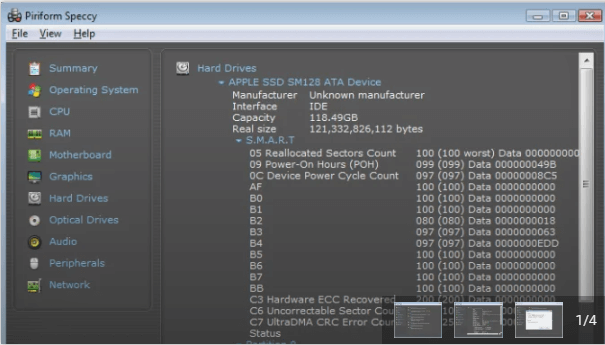
Pārsvarā pazīstams kā "ikdienas vadītājs" šis spēcīgais rīks var palīdzēt izsekot un pārraudzīt CPU temperatūru. Tas ir pieejams gan bezmaksas, gan maksas versijās un ir pilnībā savietojams ar 32 un 64 bitu procesoriem.
Ja izvēlaties bezmaksas versiju, varat redzēt savas sistēmas pamata pārskatu. Tomēr, ja izvēlaties premium versiju, varat baudīt viena loga piekļuvi datora vispārējam stāvoklim.
Tas nodrošina dažādu komponentu temperatūras reāllaika skaitļus, un atkarībā no tā jūs varat izlemt par koriģējošām darbībām.
Pros
- Programmatūra piedāvā detalizētus pārskatus, lai palīdzētu lietotājiem saprast
- Varat saglabāt ekrānuzņēmumus vēlākiem novērtējumiem
- Tas piedāvā dažādas versijas, lai jūs varētu izvēlēties atbilstoši savām prasībām
- Tā ir lieliska programmatūra, un pārskata piedāvāšana neaizņem daudz laika
Mīnusi
- Bezmaksas versija piedāvā ierobežotas funkcijas

2. Pamattemp
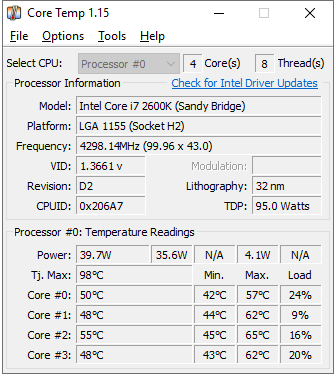
Pamattemp ir lietotājam draudzīgs un viegls rīks, kas var bez piepūles uzraudzīt jūsu sistēmas temperatūru. Tas ir saderīgs ar gandrīz visu veidu procesoriem un parāda atsevišķu tempa informāciju katram kodolam.
Izmantojot šo neticamo rīku, varat viegli izsekot un pārvaldīt ierīces spriegumu un slodzi. Tas ir bez maksas un pasargā jūsu sīkrīku no avārijas.
Dažas ievērojamas Core Temp funkcijas ir:
- Pilnībā savietojams ar dažādiem galvenajiem procesoriem, tostarp AMD un Intel.
- Tas izmanto digitālos siltuma sensorus, lai savāktu sistēmas pārskatus.
- Pārkaršanas gadījumā tas nosūtīs brīdinājuma paziņojumu.
Pros
- Jūs varat viegli pārraugiet savu Android un iPhone ar šo programmatūru
- Personīgai lietošanai programmatūra ir pieejama bez maksas
- Programmatūrai ir Barebone interfeiss, kas ir iemesls, kāpēc tā aizņem tik maz vietas un mazāk resursu
- Tas ir saderīgs ar visām galvenajām Windows operētājsistēmām
Mīnusi
- Nav ideāla programmatūra lielam tīkla lietojumam
- Tam nav nekādu mainošu funkciju, kas palīdzētu
Lasīt arī: 8 labākā diska klonēšanas programmatūra operētājsistēmai Windows
3. HWMonitor
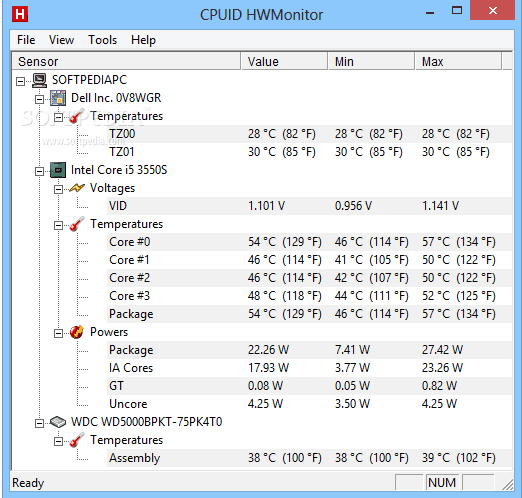
Ja meklējat vieglu un ērtu Datora temperatūras uzraudzības rīks, kas laiku pa laikam var parādīt jūsu sistēmas veiktspēju, HWMonitor var būt jums labs risinājums.
CPUID izstrādātais tas izseko un parāda svarīgu sistēmas statistiku, tostarp datora temperatūru, spriegumu, slodzi, ventilatora ātrumu un daudz ko citu.
Tas izmanto vienkāršu mehānismu, lai parādītu nozīmīgas detaļas; informācija ir pieejama viena loga skatā, kas sadalīta dažādās sadaļās un izkārtojumos.
Iemesls, kāpēc tas ir iekļauts labāko CPU temperatūras monitora rīku sarakstā, ir tā efektīvais mehānisms un darbība kopā ar to, ka tas ir pilnīgi bez maksas.
Šim labi aprīkotajam rīkam ir viss, lai kļūtu par jūsu iecienītāko datora draugu.
Pros
- Tā piedāvā lielāko daļu funkciju bez maksas
- Programmatūra ir ideāli piemērota mājām un maziem tīkliem
- Šo programmatūru var izmantot gan operētājsistēmā Windows, gan Linux
Mīnusi
- Lietotāja saskarne nav pielāgojama, kas apgrūtina izsekošanu
4. Reālā temp
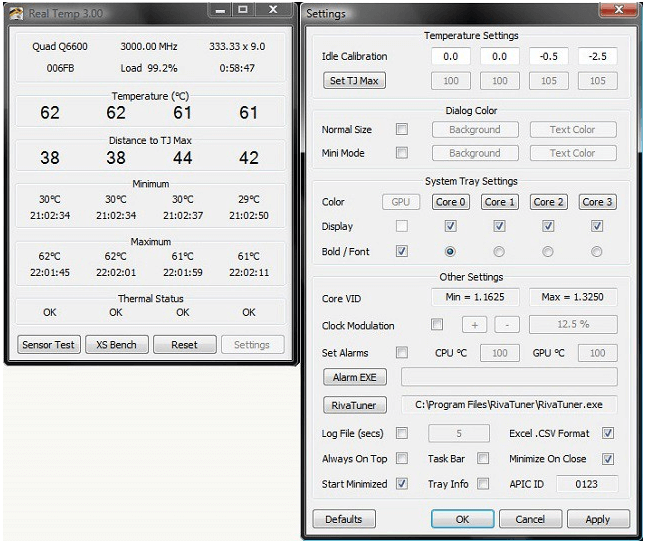
Ja vēlaties racionalizētu sistēmas tempa skatu, ieskaitot katru kodolu, tad Reālā temp varētu noderēt jums.
Vienīgais šī satriecošā rīka trūkums ir tas, ka tas atbalsta tikai Intel Core procesorus un nav saderīgs ar Pentium 4 un Intel procesoriem.
Ja izmantojat Intel procesoru ar Windows 2000 līdz Windows 10 versiju, varat viegli izmantot Real Team. Tas labi darbojas arī 32 un 64 bitu procesoros.
Tas piedāvā vienkāršu mehānismu jūsu sistēmas izsekošanai un reģistrē svarīgu informāciju, piemēram, minimālo un maksimālo temperatūru, tam ir pārkaršanas trauksme, testēšanas sensori un izslēgšanas funkcija.
Pros
- Tam nav nepieciešama instalēšana vai reģistra izmaiņas
- Programmatūra piedāvā ātrus un precīzus rezultātus
- Tas izmanto Fluke 62 IR termometru, lai piedāvātu temperatūras datus
- Galvenokārt tiek atbalstīta visa Windows OS
Mīnusi
- Interfeiss piedāvā daudzas iespējas tajā pašā logā, kas dažiem var radīt neskaidrības
- Nav grafiskā attēlojuma
5. SpeedFan
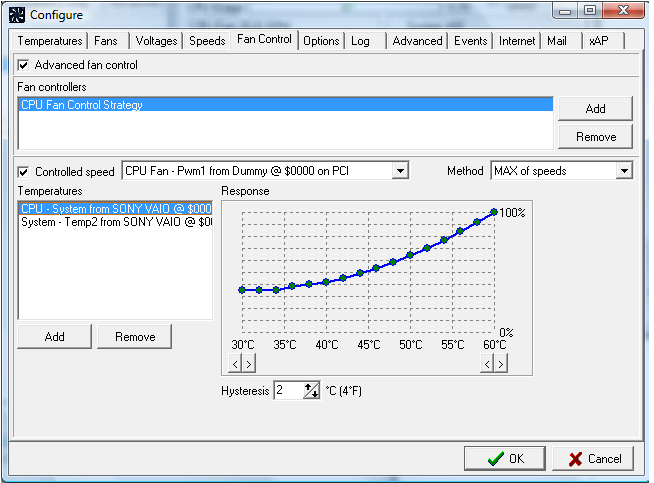
Ar savu neticamo darbību tas var ne tikai izsekot CPU temperatūra bet arī pārbaudiet, vai pārējās daļas darbojas labi. Ja esat iesācējs, tas ir jums piemērotākais rīks, un tam nav nepieciešamas ekspertu zināšanas par sistēmas aparatūru.
Tam ir lietotājam draudzīgs interfeiss, un tam ir vienkārša darbība. Rezultāti tiek parādīti diagrammas formā, kas ir viegli saprotama.
Tas var kontrolēt datora temperatūru, kontrolēt tā ventilatora ātrumu, izsekot spriegumam un uzraudzīt sistēmas slodzi. Varat arī iestatīt brīdinājuma paziņojumu, ja jūsu sistēmas temperatūra pārsniedz noteikto līmeni.
Pros
- Izmantojot programmatūru, jūs varat viegli korelēt temperatūru ar ventilatora ātrumu
- Programmatūra apkopo S.M.A.R.T datus
- Tam ir ļoti vienkāršs interfeiss, kas paredzēts vienam datoram
- Ideāli piemērots ikvienam lietotājam, jo tam ir ļoti vienkāršs instalēšanas un lietošanas process
Mīnusi
- Nav lieliska izvēle lieliem tīkliem
- To nevar uzraudzīt ilgtermiņā
Lasīt arī: 10 labākā GPU etalona programmatūra operētājsistēmai Windows 2021. gadā
6. Atveriet Hardware Monitor
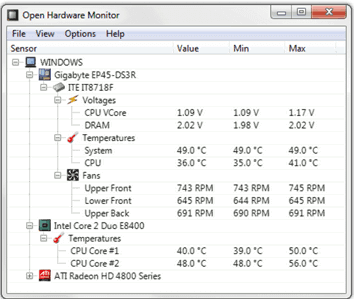
Open Hardware Monitor izmanto vienkāršu interfeisu, lai uzraudzītu sistēmas temperatūru, spriegumu, ventilatora ātrumu, slodzi, pulksteņa ātrumu utt.
Tas labi darbojas 32–64 bitu procesoros un ir pilnībā saderīgs ar Windows XP — Windows 10 versijām. Tas arī darbojas diezgan gludi ar Intel un AMD procesoriem.
Nav nepieciešams instalēt šo datora temperatūras uzraudzības rīku; varat to izmantot, lejupielādējot ZIP failus, izvelkot dažādus datus un palaižot programmas tiesības.
Pros
- Tas piedāvā detalizētu pārskatu par visu, kas pieejams datorā
- Regulāri atjauninājumi turpina pievienot jaunas funkcijas
- Programmatūra ir saderīga ar lielāko daļu Windows operētājsistēmu
- To ir ļoti viegli lietot un uzraudzīt
Mīnusi
- Pārmērīgus datus jaunam lietotājam var būt grūti aptvert
7. SIW
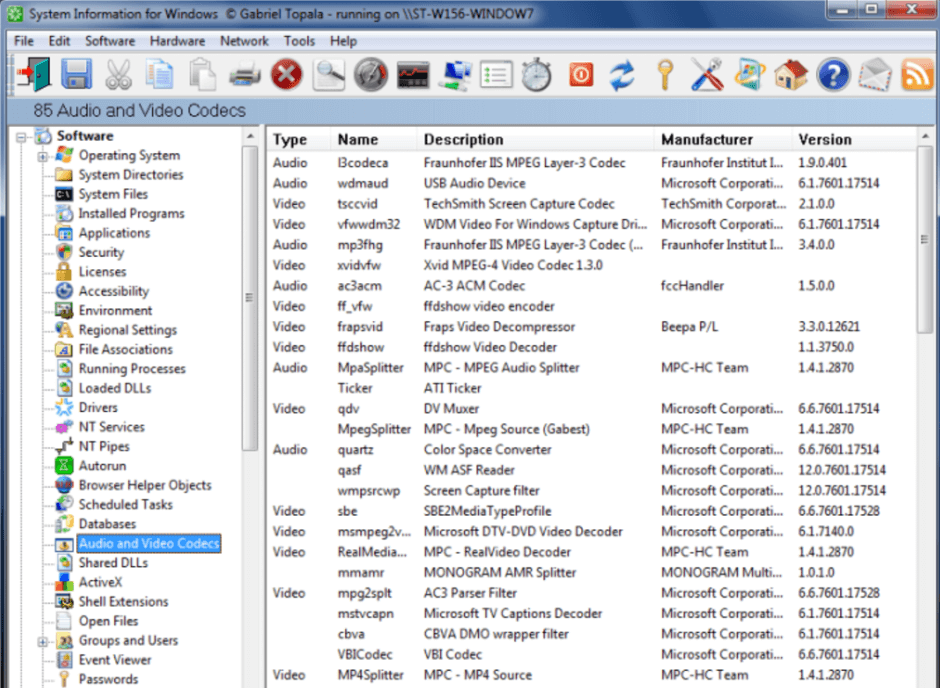
Izmantojiet šo daudzfunkcionālo rīku, lai uzraudzītu savas atmiņas ierīces, virtuālās mašīnas, skaņas ierīces, kā arī citas svarīgas datora daļas un izsekotu sistēmas kopējo temperatūru.
Tas parāda detalizētu pārskatu, kurā ir visa informācija, kas nepieciešama, lai nodrošinātu vienmērīgu un nepārtrauktu datora darbību.
Pros
- Jūs varat viegli izveidot pārskatu dažādos formātos
- Tā piedāvā informāciju par programmatūru, aparatūru un tīklu
- Programmatūra nav jāinstalē, jo tā ir pārnēsājama
Mīnusi
- Tajā tiek piedāvāta tikai pamatinformācija, un tajā trūkst detalizētas informācijas analīzei
8. AIDA64 Extreme
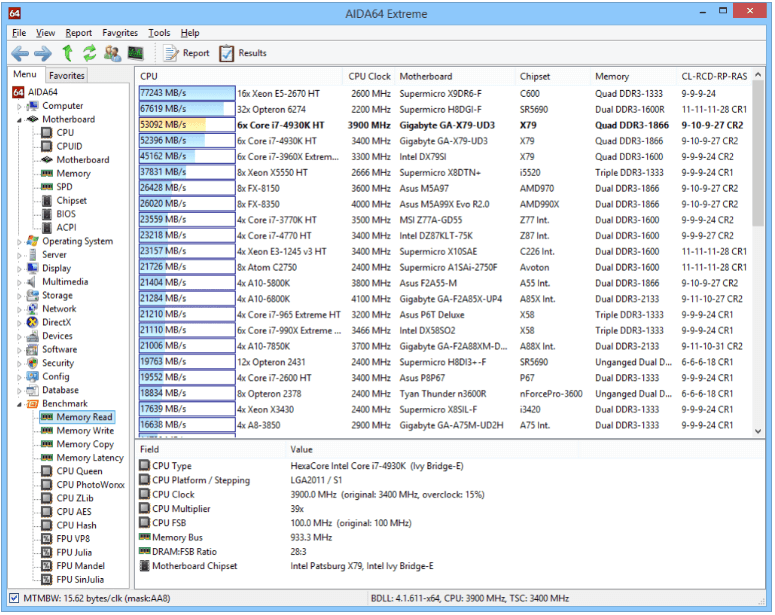
AIDA64 ir vislabāk piemērota lietotājiem, kuri stundām ilgi ir pieķērušies savai sistēmai un kuriem ir nepieciešams uzlabots diagnostikas datora temperatūras uzraudzības rīks.
Varat izmantot tā bezmaksas 30 dienu izmēģinājuma versiju vai izvēlēties tās maksas versiju, lai izbaudītu plašu uzraudzības funkciju klāstu.
Pros
- Varat viegli pārraudzīt visus aspektus, kas ietekmē datora veiktspēju
- Jūs saņemat detalizētu informāciju par katru sensoru un aparatūru
- Tā atbalsta displejus, kas ir ideāli piemēroti viedtālruņu lietojumprogrammām un tīkla darbības centriem
Mīnusi
- To var tirgot tikai mazākos tīklos, uzņēmumiem tas nav pieejams
Lasīt arī: Labākā bezmaksas CPU etalona programmatūra operētājsistēmai Windows
9. CPU termometrs
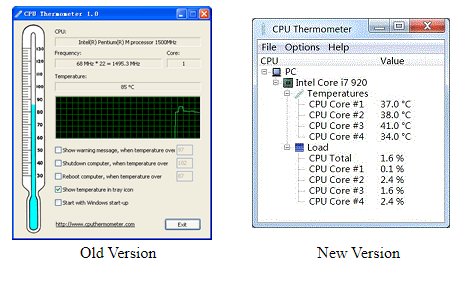
CPU termometrs ir pilnībā savietojams ar Intel un AMD procesoriem, kā arī dažādām Windows versijām, tostarp Windows 10.
Izmantojiet to, lai uzraudzītu datora temperatūru kopā ar kopējo slodzi. Varat iestatīt datora maksimālo temperatūru, un, ja sistēma pārsniedz šo ierobežojumu, jūs saņemsit brīdinājuma paziņojumu, kam sekos automātiska izslēgšanās.
Pros
- Tā ir ļoti viegla programmatūra, kas nepalielina datora slodzi
- Programmatūra saņem regulārus atjauninājumus, lai novērstu kļūdas un problēmas, ar kurām saskaras lietotājs
- Lejupielādei ir pieejamas gan jaunās, gan vecās versijas
Mīnusi
- Tam ir ļoti vienkāršs lietotāja interfeiss pat pēc atjaunināšanas
10. GPU temp
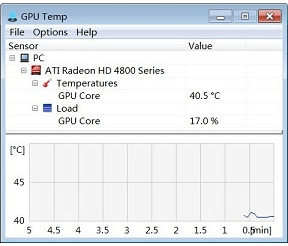
Pateicoties vienkāršai, bet efektīvai funkcionalitātei, GPU temp noteikti ir pelnījis vietu labāko datora temperatūras uzraudzības rīku sarakstā. Tas var bez piepūles izsekot jūsu darbvirsmas temperatūrai un spriegumam, un tas ir ļoti noderīgs spēlētājiem.
Tas parāda informāciju formātā “Celsija grādi:”.
Pros
- Tam ir vienkāršs un tīrs interfeiss
- Jūs saņemat GPU informāciju gan skaitliskā, gan grafiskā formā
- Programmatūras izmantošana ir bez maksas
Mīnusi
- Programmatūra piedāvā tikai ar GPU saistītu informāciju
Secinājums
Tātad, šie ir daži no labākie un noderīgākie CPU temperatūras uzraudzības rīki pieejams lietošanai. Ja vēlaties nodrošināt savas datorsistēmas nevainojamu darbību un vēlaties regulāri sekot līdzi tās temperatūrai, izvēlieties kādu jau šodien.
Izmantojot šos rīkus, jūs nevarat kļūdīties.